Radio Silence ist eine beliebte Mac-Anwendung, mit der Benutzer den Zugriff bestimmter Apps auf das Internet blockieren können. Obwohl es ein nützliches Tool zur Verbesserung der Privatsphäre und zur Kontrolle des Netzwerkzugriffs sein kann, kann es vorkommen, dass Sie diese Software nicht mehr auf Ihrem System benötigen oder wollen. Ganz gleich, ob Sie Kompatibilitätsprobleme haben oder einfach nur nach Alternativen suchen, der Prozess dazu Deinstallieren Sie Radio Silence vom Mac erfordert mehr als nur das Ziehen in den Papierkorb.
In diesem Artikel stellen wir Ihnen eine detaillierte Anleitung zur Deinstallation von Radio Silence von Ihrem Mac zur Verfügung. Gewährleistung eines sauberen Deinstallationsprozesses und Wiederherstellung Ihrer Netzwerkeinstellungen. Führen Sie die folgenden Schritte aus, um wieder die volle Kontrolle über Ihre Internetverbindung zu erlangen.
Inhalte: Teil 1. Ist Funkstille sicher?Teil 2. Wie kann ich Radio Silence von meinem Mac deinstallieren?Teil 3. Wie kann man Radio Silence vollständig und mühelos deinstallieren?Teil 4. Zusammenfassung
Teil 1. Ist Funkstille sicher?
Radio Silence ist eine Mac-Anwendung, mit der Benutzer den Internetzugriff für bestimmte Anwendungen blockieren können. Es gibt Benutzern die Kontrolle über ihre Netzwerkkonnektivität und ermöglicht es ihnen, den Zugriff bestimmter Apps auf das Internet zu verhindern, während andere sich nahtlos verbinden können. Benutzer haben jedoch möglicherweise Bedenken hinsichtlich der Sicherheit und Wirksamkeit von Funkstille, was die Frage aufwirft: Ist Funkstille sicher?
Radio Silence selbst ist eine legitime und sichere Anwendung. Es wurde von Juuso Salonen entwickelt und ist seit mehreren Jahren im Mac App Store erhältlich. Die App läuft innerhalb der Firewall-Regeln des Systems und birgt keine inhärenten Sicherheitsrisiken. Es wurde entwickelt, um die Privatsphäre der Benutzer und die Kontrolle über Netzwerkverbindungen zu verbessern, und viele Benutzer haben es als wertvolles Tool empfunden.
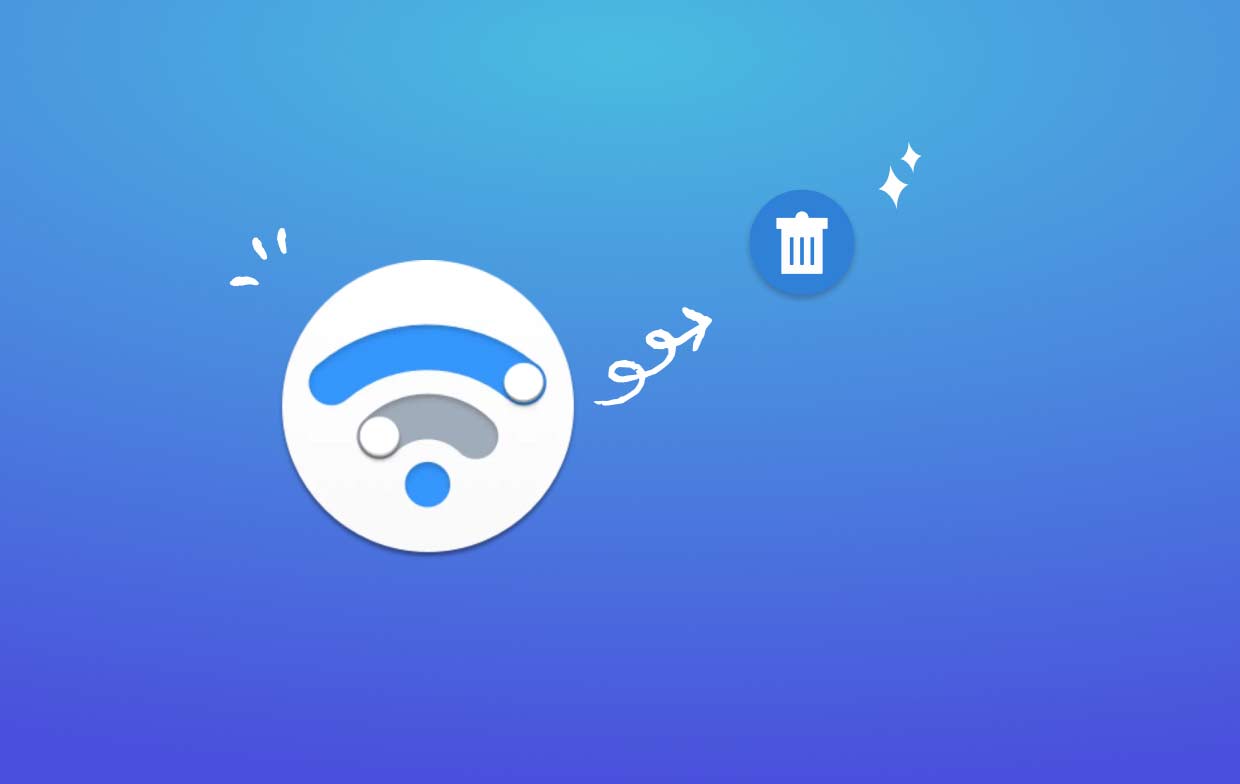
Allerdings gibt es Umstände, unter denen Benutzer Radio Silence möglicherweise vom Mac deinstallieren möchten. Kompatibilitätsprobleme Bei bestimmten Apps oder Systemaktualisierungen kann es manchmal zu Konflikten oder unerwartetem Verhalten kommen.
Darüber hinaus stellen einige Benutzer möglicherweise fest, dass sie die von Radio Silence bereitgestellte Funktionalität nicht mehr benötigen oder bevorzugen alternative Lösungen für die Verwaltung des Internetzugangs. In solchen Fällen ist es wichtig, die Anwendung ordnungsgemäß zu deinstallieren, um eine saubere Entfernung sicherzustellen und die Standardnetzwerkeinstellungen des Systems wiederherzustellen.
Das Deinstallieren einer Anwendung mag einfach erscheinen, aber es kann besondere Herausforderungen geben, wenn es darum geht, Radio Silence von Ihrem Mac zu entfernen. Hier sind einige häufige Probleme, auf die Benutzer während des Deinstallationsvorgangs stoßen können:
- Unvollständige Entfernung: Durch einfaches Ziehen der Radio Silence-App in den Papierkorb werden nicht alle zugehörigen Dateien und Konfigurationen vollständig entfernt.
- Netzwerkeinstellungen: Radio Silence ändert die Firewall-Einstellungen auf Ihrem Mac, um bestimmte Anwendungen zu blockieren oder zuzulassen.
- Startup Items: Radio Silence wurde möglicherweise so eingestellt, dass es automatisch startet, wenn Ihr Mac startet. Wenn diese Startelemente nicht entfernt werden, kann dies dazu führen, dass die Anwendung auch nach der Deinstallation weiterhin im Hintergrund ausgeführt wird.
- Einstellungen und Cache-Dateien: Wie viele Anwendungen erstellt Radio Silence Einstellungsdateien und Cache-Daten. Diese Dateien können wertvollen Speicherplatz beanspruchen.
Teil 2. Wie kann ich Radio Silence von meinem Mac deinstallieren?
Wenn Sie sich entschieden haben, Radio Silence vom Mac zu deinstallieren, ist es wichtig, die richtigen Schritte zu befolgen, um eine vollständige Entfernung sicherzustellen. Hier ist eine Schritt-für-Schritt-Anleitung, die Ihnen hilft, Radio Silence manuell zu deinstallieren und alle mit der Anwendung verbundenen Spuren zu entfernen:
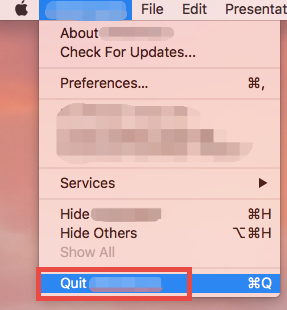
- Beenden Sie die Funkstille: Bevor Sie mit der Deinstallation fortfahren, stellen Sie sicher, dass Radio Silence nicht ausgeführt wird. Sie können dies tun, indem Sie mit der rechten Maustaste auf das entsprechende Symbol in der Menüleiste klicken und „Beenden Sie die Funkstille".
- Entfernen Sie Funkstille aus Anwendungen: Öffne das "Anwendungen”-Ordner auf Ihrem Mac und suchen Sie die Radio Silence-App. Ziehen Sie das App-Symbol in den Papierkorb im Dock oder klicken Sie mit der rechten Maustaste und wählen Sie „In den Papierkorb legen” um Radio Silence vom Mac zu deinstallieren. Alternativ können Sie auch das „Befehl + Löschen" Abkürzung.
-
Entfernen Sie die Einstellungen für die Funkstille: Radio Silence erstellt Einstellungsdateien, die auch nach dem Löschen der App auf Ihrem System verbleiben können. Um diese Einstellungen zu entfernen, gehen Sie zu Finder Menü, klicken Sie auf „Go“ und wählen Sie „Gehe zum Ordner“. Typ "
~/Library/Preferences" und drücke Weiter. Suchen Sie die Einstellungsdatei mit dem Namen „com.radiosilenceapp.radio.plist” und verschieben Sie es in den Papierkorb. -
Cache-Dateien löschen: Radio Silence erstellt auch Cache-Dateien, die sich im Laufe der Zeit ansammeln können. Um sie zu entfernen, gehen Sie zum Finder-Menü, klicken Sie auf „Los“ und wählen Sie „Gehe zum Ordner“, und geben Sie „
~/Library/Caches“. Suchen Sie den Ordner mit dem Namen „com.radiosilenceapp.radio“ und löschen Sie es. - Stellen Sie die Firewall-Einstellungen wieder herHinweis: Durch die Deinstallation von Radio Silence werden die Firewall-Einstellungen Ihres Mac nicht automatisch auf den Standardzustand zurückgesetzt.
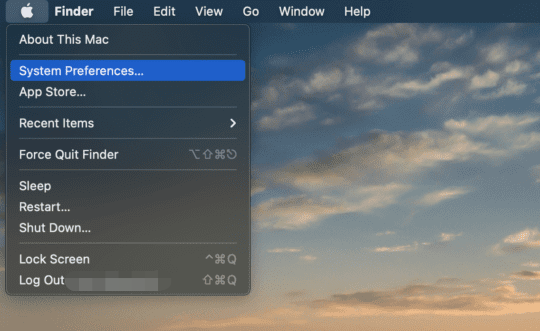
- Um dies zu tun, gehen Sie zu Systemeinstellungen, klicke auf "Sicherheit und Datenschutz“ und wählen Sie „Firewall"Tab"
- Hier auf dem Schlosssymbol, eingeben Geben Sie Ihr Administratorkennwort ein und klicken Sie auf „Turn Off Firewall” um die Firewall zu deaktivieren.
- Klicken Sie dann erneut auf das Schlosssymbol. erneut eingeben Geben Sie Ihr Passwort ein und klicken Sie auf „Schalten Sie ein Firewall”, um es wieder mit den Standardeinstellungen zu aktivieren.
Wenn Sie diese Schritte befolgen, können Sie Radio Silence manuell vom Mac deinstallieren und alle damit verbundenen Spuren entfernen. Denken Sie daran, Ihren Mac nach Abschluss des Vorgangs neu zu starten, um sicherzustellen, dass alle Änderungen wirksam werden.
Teil 3. Wie kann man Radio Silence vollständig und mühelos deinstallieren?
Wenn Sie nach einer effizienteren und problemloseren Möglichkeit suchen, Radio Silence zu deinstallieren und die vollständige Entfernung sicherzustellen, können Sie ein leistungsstarkes Tool wie verwenden iMyMac PowerMyMac. PowerMyMac ist eine All-in-one-Mac-Reinigungs- und Optimierungssoftware, die eine Funktion enthält, die speziell für die Deinstallation von Anwendungen und das Entfernen der zugehörigen Dateien entwickelt wurde.
So können Sie mit PowerMyMac Radio Silence vollständig vom Mac deinstallieren:
- Laden Sie PowerMyMac herunter und installieren Sie es: Besuchen Sie die offizielle iMyMac-Website und laden Sie PowerMyMac herunter. Installieren Sie die Software auf Ihrem Mac und starten Sie sie.
- Wählen Sie Deinstallationsprogramm: Wählen Sie auf der Hauptoberfläche von PowerMyMac „App Uninstaller” aus der linken Seitenleiste.
- Nach Anwendungen suchen: Drücke den SCAN PowerMyMac durchsucht Ihr System nach installierten Anwendungen. Sobald der Scan abgeschlossen ist, wird eine Liste der Anwendungen angezeigt.
- Wählen Sie Funkstille: Suchen Sie Radio Silence in der Liste der Anwendungen und aktivieren Sie das Kontrollkästchen daneben. Sie können die Anwendung auch schnell über die Suchleiste finden.
- Deinstallieren Sie Radio Silence: Klicke auf das "REINIGEN Klicken Sie auf die Schaltfläche in der unteren rechten Ecke des Fensters, um den Deinstallationsvorgang zu starten. PowerMyMac deinstalliert Radio Silence vom Mac, einschließlich der zugehörigen Dateien und Ordner.

Die App-Deinstallationsfunktion von PowerMyMac macht die Deinstallation von Anwendungen und das Entfernen der verbleibenden Dateien mühelos und gründlich. Es spart Ihnen Zeit und macht das manuelle Suchen und Löschen verstreuter Dateien in Ihrem System überflüssig. Du kannst auch Entfernen Sie MacPilot mit PowerMyMac, wenn Sie MacPilot auf Ihrem Mac haben und es für Sie nutzlos finden.
Darüber hinaus bietet PowerMyMac weitere nützliche Funktionen wie Systembereinigung, Leistungsoptimierung und mehr, was es zu einer umfassenden Lösung zur Aufrechterhaltung der Leistung Ihres Mac macht. Durch die Verwendung von PowerMyMac können Sie Radio Silence vollständig und mühelos vom Mac deinstallieren und so eine saubere Entfernung gewährleisten, ohne dass Spuren zurückbleiben.
Teil 4. Zusammenfassung
Zusammenfassend lässt sich sagen, dass es für die Deinstallation von Radio Silence vom Mac mehrere Möglichkeiten gibt. Eine manuelle Entfernung ist zwar möglich, erfordert jedoch das sorgfältige Löschen der zugehörigen Dateien und das Wiederherstellen der Netzwerkeinstellungen. Für einen bequemeren und gründlicheren Deinstallationsprozess wird jedoch die Verwendung von PowerMyMac empfohlen.
Mit seiner Deinstallationsfunktion optimiert PowerMyMac den Entfernungsprozess zur Deinstallation von Radio Silence vom Mac und seinen Resten und sorgt so für ein problemloses Erlebnis. Durch die Verwendung von PowerMyMac können Sie eine vollständige und mühelose Deinstallation gewährleisten, Zeit sparen und die Leistung Ihres Mac effektiv aufrechterhalten.



